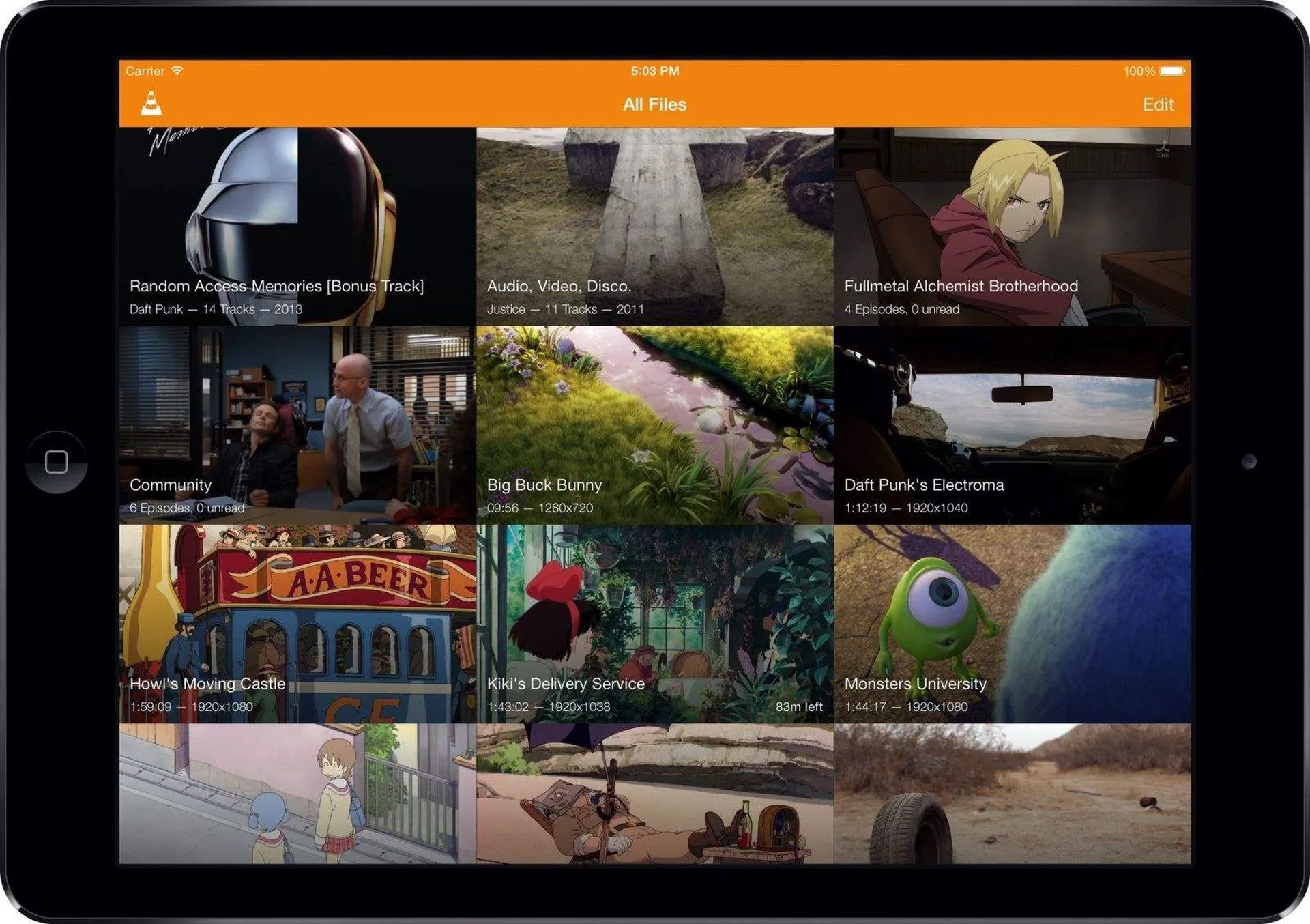Dans cet article, nous allons expliquer comment utiliser VLC Chromecast et expliquer pourquoi VLC ne fonctionne pas avec Chromecast.
Pour quelques temps, Les développeurs de VLC ont travaillé sur la compatibilité Chromecast, qui est désormais disponible dans la version 3.0. Cela signifie que vous pouvez désormais diffuser des fichiers vidéo et audio depuis le lecteur multimédia VLC de votre PC vers le Chromecast de votre téléviseur. Bien que cette fonctionnalité soit incluse dans la version stable de VLC, elle peut être gênante. Certains utilisateurs indiquent que cela fonctionne parfaitement pour eux, tandis que d’autres signalent que ce n’est pas le cas et qu’ils ont des problèmes avec des types spécifiques de fichiers multimédias. Vos résultats peuvent varier, mais cela vaut la peine d’essayer de voir si cela fonctionne pour vous et cela ne devrait que s’améliorer avec le temps.

Cette fonction n’est actuellement disponible que dans VLC 3.0 pour Windows et Mac, vous aurez donc besoin d’un PC Windows ou Mac et de la version la plus récente de VLC pour continuer. Oh, et vous aurez besoin d’un appareil Chromecast, d’un appareil Android TV comme le NVIDIA SHIELD (qui peut également prendre en charge les flux standard Chromecast) ou d’un téléviseur qui exécute Android TV (comme l’un des derniers téléviseurs Sony). Le PC ou le Mac que vous utilisez pour diffuser doit être sur le même réseau local filaire ou sans fil que votre appareil Chromecast.

Comment utiliser VLC Chromecast ?
Vous pouvez commencer après avoir téléchargé et installé la bonne version de VLC. Tout d’abord, assurez-vous que votre Chromecast et votre téléviseur sont allumés. VLC n’a pas d’icône “Cast”, du moins pas pour le moment. Pour localiser votre Chromecast, accédez à Lecture > Moteur de rendu > Analyse. Si votre Chromecast est déjà répertorié dans le menu, sélectionnez-le dans la liste. Dans VLC, ouvrez un fichier vidéo et appuyez sur le bouton “Play”. Faites glisser et déposez un fichier vidéo de votre gestionnaire de fichiers dans la fenêtre VLC ou utilisez l’option Média > Ouvrir un fichier.
Lorsque vous essayez de lire la vidéo, un avertissement “Site non sécurisé” s’affiche. Pour afficher le certificat de sécurité de votre Chromecast, cliquez sur “Afficher le certificat”. Pour accepter le certificat de votre Chromecast, cliquez sur “Accepter définitivement”. Après avoir accepté, le fichier vidéo devrait commencer à jouer sur votre Chromecast immédiatement, votre Chromecast diffusant le fichier depuis le lecteur VLC de votre ordinateur. Pour mettre en pause, avancer rapidement, rembobiner et autrement manipuler la lecture, utilisez les commandes de la fenêtre VLC. Lorsque vous tenterez à nouveau de diffuser, vous utiliserez simplement l’option Lecture> Rendu pour numériser et vous connecter. Vous pouvez maintenant lire des fichiers vidéo sans avoir à accepter deux fois la demande de certificat.

Encore une fois, cette fonctionnalité est toujours en cours d’élaboration. Lorsque nous l’avons testé sur nos PC et SHIELD, la vidéo avait beaucoup d’images manquantes et le son était coupé d’environ une seconde. Au moment de la rédaction de cet article, presque toutes les autres méthodes de lecture vidéo seraient préférables, comme mettre du matériel local sur un lecteur flash et le lire sur un téléviseur intelligent ou un décodeur.

Pourquoi VLC ne fonctionne-t-il pas avec Chromecast ?
Vous avez des problèmes ? Cette fonction peut simplement nécessiter plus de temps dans le four. Si cette fonction VLC ne fonctionne pas bien pour vous en ce moment, essayez une autre méthode pour regarder des fichiers vidéo locaux sur votre Chromecast. Plus précisément, vous pouvez utiliser la capacité de diffusion intégrée de Google Chrome pour diffuser facilement la vidéo du bureau de votre ordinateur sur un Chromecast. Pour l’utiliser, ouvrez Chrome et accédez à n’importe quel site Web, puis cliquez sur le symbole Chromecast ou sur le bouton Menu et sélectionnez “diffuser”.

Changez la source de l’onglet Chrome en “Cast Desktop” en sélectionnant l’option déroulante à côté de “Cast to”. Après cela, choisissez votre appareil Chromecast ou Android TV. Une fois que Chromecast a diffusé tout l’écran, ouvrez VLC et lisez votre vidéo en mode plein écran. Étant donné que le protocole de diffusion vidéo de Chromecast donne la priorité à la vitesse par rapport à la qualité, la qualité vidéo sera nettement inférieure à celle des phases précédentes. Si vous souhaitez revenir à une version stable de VLC, accédez à la page Web de VLC, téléchargez la version stable la plus récente et installez-la.
Nous espérons que vous avez apprécié cet article sur l’utilisation de VLC Chromecast. Si tel est le cas, vous pouvez également découvrir comment réinitialiser votre Chromecast aux paramètres d’usine ou comment installer des fichiers APK dans Chromecast avec Google TV.
Source: Comment utiliser VLC Chromecast ?